
Microsoft Excel menjadi pembangkit tenaga listrik setelah Anda masuk ke daftar opsi penyortiran yang luas. Di sini kami akan membahas opsi yang paling mudah untuk menyortir, opsi sederhana yang memungkinkan kami untuk memesan ulang data dalam kolom tertentu.
Di spreadsheet Anda, sorot baris dengan judul yang ingin Anda sortir. Jika Anda tidak ingin mengurutkan semua data, Anda juga dapat memilih sel-sel yang Anda butuhkan dengan menyorotnya, atau dengan memegang Ctrl dan mengklik untuk memilih beberapa sel yang tidak terhubung.
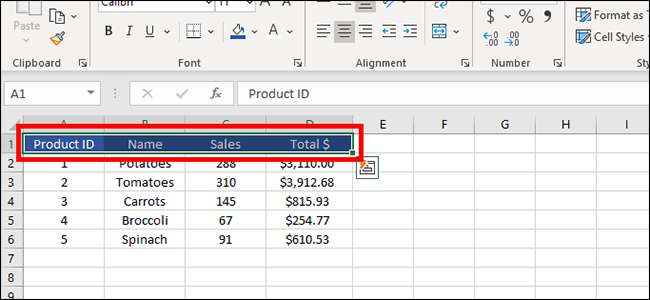
Dari bagian atas halaman, klik "Data" untuk beralih tab.
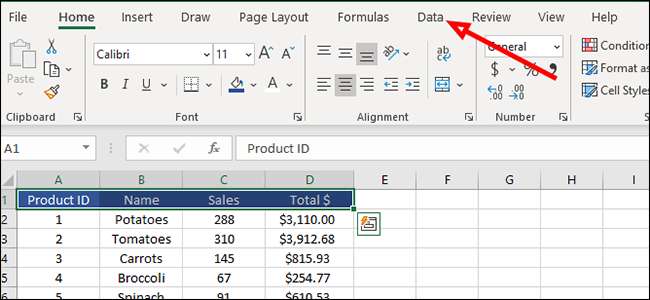
Temukan "Sortir & Amp; Filter, "lalu klik ikon" Filter ". Ini akan menambahkan panah bawah kecil di sebelah kanan setiap judul.

Klik panah di sebelah "Total $" dan diurutkan berdasarkan yang terbesar atau terkecil menjadi terbesar dengan mengklik opsi yang sesuai dalam dropdown. Opsi ini berfungsi untuk nomor apa pun, sehingga kami juga dapat menggunakannya untuk bagian "Penjualan" dan "ID Produk".
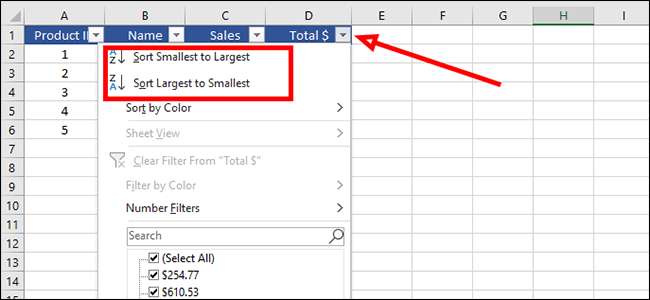
Kata-kata, di sisi lain, disortir secara berbeda. Kita dapat mengurutkan alfabet ini (dari A ke Z atau Z ke A) dengan mengklik panah di sebelah "NAME" dan kemudian memilih opsi yang sesuai dari dropdown.
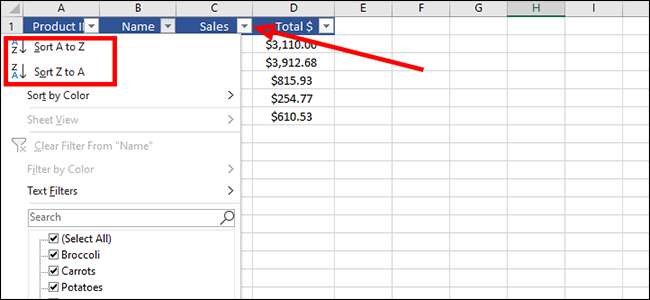
Penyortiran juga bekerja berdasarkan tanggal. Jika kami menambahkan kolom tambahan (mengikuti langkah-langkah di atas untuk membuatnya disortir) dengan tanggal, kami dapat mengurutkan inventaris dengan apa yang segar dan apa yang mendekati tanggal penjualan. Kami melakukan ini dengan mengklik panah di sebelah "menerima" dan memilih untuk mengurutkan dari yang tertua ke yang terbaru atau terbaru ke yang tertua.
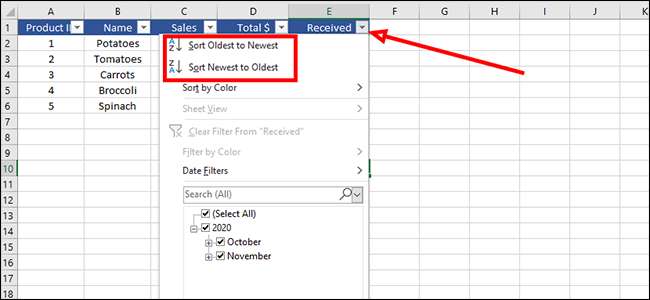
Menindaklanjuti contoh ini, katakanlah kita ingin memberi label item yang perlu dijual dengan cepat. Kita dapat memberi label tanggal dengan sistem hijau, kuning, dan merah sederhana untuk menampilkan item yang akan baik untuk beberapa hari, yang mendekati tanggal penjualan mereka, dan mereka yang harus segera pergi. Kami kemudian dapat mengurutkan ini dengan warna, untuk menempatkan item merah di bagian atas daftar.
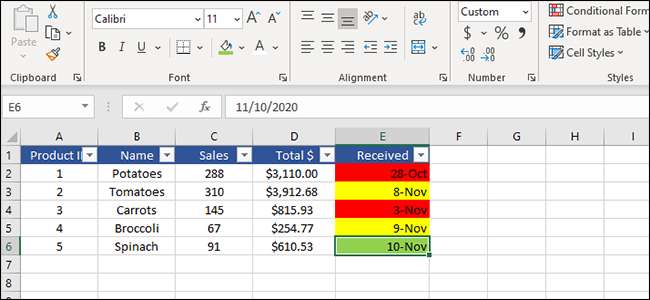
Untuk mengurutkan ini, klik panah di sebelah "Diterima" dan pilih "Urutkan berdasarkan Warna."
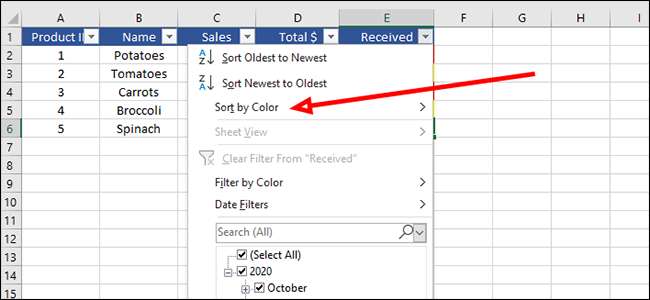
Klik warna sel yang Anda inginkan di atas daftar Anda. Dalam kasus kami, kami akan memilih merah sehingga kami dapat melihat item untuk merusak. Ini mudah untuk divisualisasikan dalam contoh kami, karena kami hanya memiliki lima item. Tetapi bayangkan jika ini adalah daftar dengan 500 entri sebagai gantinya. Menyortir berdasarkan warna menjadi jauh lebih bermanfaat daripada.
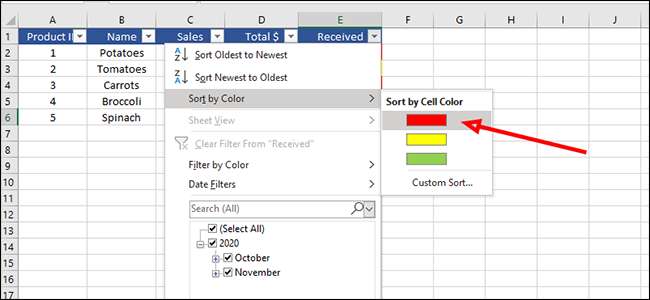
Sekarang Anda dapat membuat semua jenis data spreadsheet Excel yang dapat disortir hanya dalam beberapa klik.







